Моделирование: форма. Использование экземпляра.
На рис. 1.8 можно увидеть, что исходный набросок Betty затемнили, ногу переместили так, чтобы моделлер мог получить наилучшее представление, а размер изображения был изменен с целью установить пропорции 2:1 (в данном случае 512x256 пикселей). Эти дополнительные шаги гарантируют, что после переноса изображения на фон 3ds max и отображения его с помощью видеокарты с аппаратным ускорением точность изображения будет наивысшей.
Перенесите изображение на фон: откройте выпадающее меню Views (Виды) и щелкните по пункту Viewport Background (или просто нажмите сочетание клавиш ALT + B). Загрузите экземпляр, щелкнув по кнопке Files в верхней части окна Viewport Background (Фон окна проекции) и отыскав соответствующий файл с изображением. Когда файл загрузится, убедитесь, что опции переключателя Match Bitmap (Подгонка под растровое изображение) – Display Background (Отображать фон) и Lock Zoom/ Pan (Закрепить масштабирование/панорамирование) – отмечены флажком (рис. 1.9).
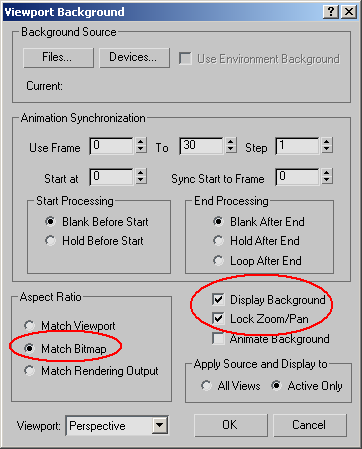
Рис. 1.9. В 3ds max очень легко перенести изображение на фон окна проекции
Щелкните по кнопке ОК – и изображение с правильными пропорциями и с фиксированным размером по отношению к элементам управления окна появится на фоне окна проекции. Если в окне проекции отображается координатная сетка, а вы хотите лучше рассмотреть изображение, выключите сетку. Это можно сделать, нажав на клавишу G.
Внимание
Если по каким-то причинам изображение не появилось, когда вы пытались перенести его на фон окна проекции, вернитесь в меню Views и щелкните по пункту Update Background Image (Обновить фоновое изображение) или нажмите сочетание клавиш ALT + SHIFT + CTRL + B (рис. 1.10).
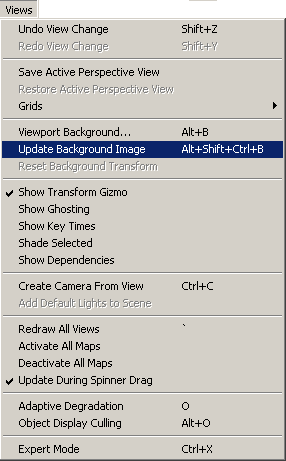
Рис. 1.10. Иногда, чтобы показать фоновое изображение, нужно приложить немного усилий
